Mikrotik adalah system operasi yang handal, untuk menjadikan router network dan ip address network yang dapat digunakan untuk keperluan ISP, wireles, bahkan warnet. dan tidak jarang pula warnet dan ISP rt/rw net menggunakan mikrotik untuk memanagemen bandwithnya. disini saya akan menjabarkan 4 cara mengakses mikrotik. untuk username dan password defaultnya :
1. Winbox
cara yang pertama adalah menggunakan winbox, untuk winbox ini bisa anda download di
Baca juga :
Cara install winbox di fedora tanpa pake wine
2. Telnet
Cara yang kedua menggunakan terminal atau CMD bagi anda pengguna window, masukan ip address mikrotik anda di terminal atau cmd, untuk melihat ip adress anda, anda tinggal ketik ipconfig di CMD untuk window dan ifconfig untuk linux di terminal.
contoh akses mikrotik menggunakan telnet :
3. Web Page
Cara yang ketiga menggunakan web page atau web browser, anda bisa menggunakan pakai mozilla firefox ataupun menggunakan google chrome, anda tinggal memasukan ip address mikrotiknya di URL bar web Browsernya.
4. Putty ( SSH )
Pagi anda yang belum punya putty, bisa anda download di https://www.putty.org/
ubuntu
Sebelum anda mengakses mikrotik via putty lihat gambar di bawah ini :
Kalau ada pertanyaan seputar cara mengakses mikrotik, anda tinggal komentar di bawah ini :
username : admin
passwordnya : dikosongkan
 |
| Mikrotik |
cara yang pertama adalah menggunakan winbox, untuk winbox ini bisa anda download di
https://download2.mikrotik.com/routeros/winbox/3.12/winbox.exe
 |
| Winbox |
Cara install winbox di fedora tanpa pake wine
2. Telnet
Cara yang kedua menggunakan terminal atau CMD bagi anda pengguna window, masukan ip address mikrotik anda di terminal atau cmd, untuk melihat ip adress anda, anda tinggal ketik ipconfig di CMD untuk window dan ifconfig untuk linux di terminal.
contoh akses mikrotik menggunakan telnet :
telnet 192.168.1.2
 |
| Telnet |
3. Web Page
Cara yang ketiga menggunakan web page atau web browser, anda bisa menggunakan pakai mozilla firefox ataupun menggunakan google chrome, anda tinggal memasukan ip address mikrotiknya di URL bar web Browsernya.
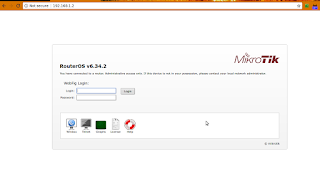 |
| Web page |
Pagi anda yang belum punya putty, bisa anda download di https://www.putty.org/
ubuntu
sudo apt-get install puttyfedora
sudo dnf install putty
Sebelum anda mengakses mikrotik via putty lihat gambar di bawah ini :
 |
| Putty |
 |
| Akses mikrotik via putty |
Kalau ada pertanyaan seputar cara mengakses mikrotik, anda tinggal komentar di bawah ini :



